Bagi kamu yang masih menggunakan komputer / laptop lama atau memiliki laptop dengan harga ekonomi, pasti menyadari dong bahwa sebagian besar laptop-laptop tersebut menggunakan chip grafis Intel sebagai dapur pacu untuk display.
Sayangnya, GPU tersebut hanya cocok untuk digunakan pada kebutuhan sehari-hari seperti mengetik, menonton film, atau bermain game-game ringan. Namun jika kamu ingin memainkan game-game berat, apakah dapat menggunakan Intel HD Graphics ? Tentu saja bisa. Melalui artikel di bawah ini, kami akan kasih kamu tips cara bermain game berat dengan lancar menggunakan Intel HD Graphics .
- Cara Meningkatkan Kinerja VGA Onboard Intel HD Agar Seperti ATI Radeon
- mau Beli Intel Compute Stick? Inilah 6 Kelebihan dan Kekurangan yang Perlu Anda Tahu
- Dingin, Intel Pamerkan Komputer seukuran Kancing Baju
Cara Main Game berat dengan Lancar Menggunakan Intel HD Graphics
1. Gunakan Selalu Driver Terbaru
Solusi pertama ini meskipun agak klise untuk dibahas, namun masih banyak orang yang melupakannya. Intel dan produsen chip grafis lain selalu meng- update driver grafis miliknya secara berkala. Itu berguna untuk memberikan solusi jika driver-driver sebelumnya memiliki bug maupun gangguan yang cukup mengganggu.
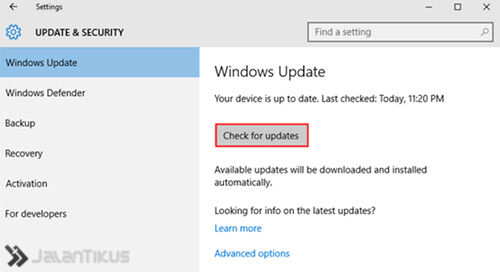
Secara default , driver tersebut bisa ter- update secara otomatis melalui Windows update. namun ketika tidak ter-download secara otomatis, maka kamu masih dapat melakukannya secara manual melalui situs resmi dari Intel.
2. Atur Graphics Properties
Berikutnya adalah cara untuk mengoptimalkan pengaturan dari Intel HD Graphics melalui Graphics Properties . Klik kanan Desktop, kemudian pilih Graphics Properties . Di dalamnya, pilih menu 3D .
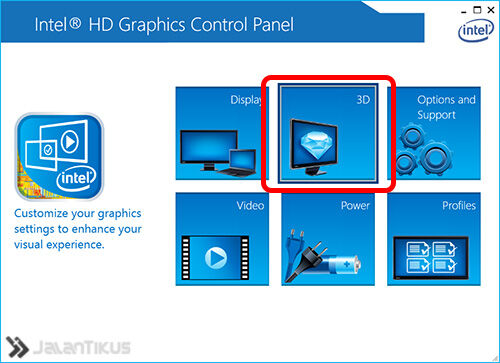
Ubah pilihan General Settings menjadi Custom Settings , dan pindahkan ceklis Anti-aliasing ke Turn-Off Anti-aliasing . Bila fitur Anti-aliasing ini menyala, sebenarnya ia berfungsi untuk menghaluskan grafis berbentuk gerbang sehingga tidak tampil patah-patah atau bersiku. Namun ia dapat menurunan frame dan kinerja dari game secara keseluruhan.
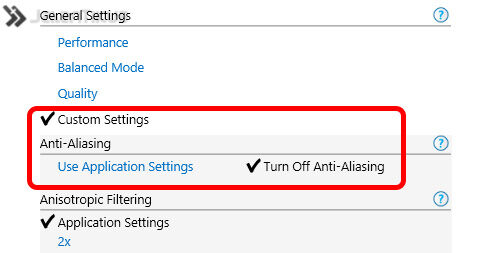
Alternatif lain untuk meningkatkan kinerja grafis dari Intel HD Graphics tersebut adalah dengan memindahkan General Settings ke posisi Performance .
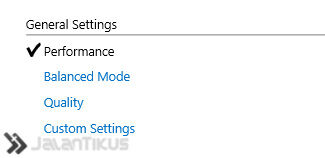
3. Atur settingan Power
Buka kembali halaman utama dari Graphics Properties , dan pilih Power . Pada pilihan plugged In , pindahkan ceklis ke pengaturan Maximum Performance untuk kinerja gaming yang lebih baik.
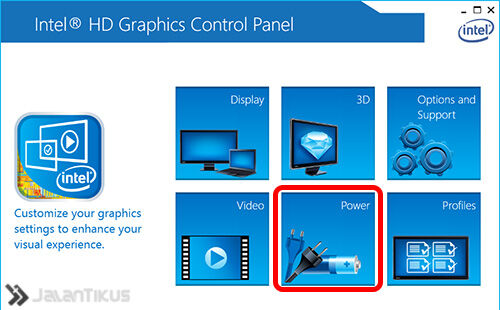
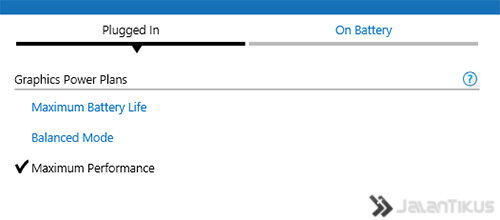
Jika kamu terpaksa ingin bermain game berat pada mode baterai di laptop, kamu juga bisa mengoptimalkan settingnya. Pilih On Battery , kemudian pindahkan ceklis dari Graphics Power Plans ke mode Maximum Performance . Pindah pula pilihan Extended Battery Life for Gaming ke mode Disable .
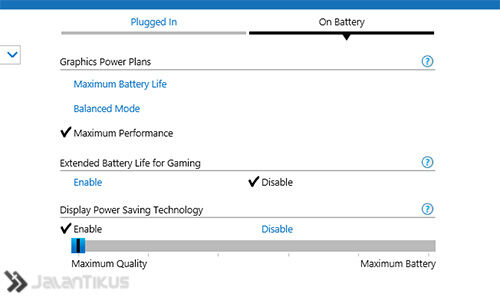
4. Perkecil Pengaturan Tampilan Di Dalam Game
Terakhir, kamu juga perlu untuk menurunkan semua pengaturan yang berkenaan dengan tampilan (Display / Graphic) di dalam permainan yang ingin Anda mainkan. Turunkan semua opsi ke mode Low sehingga permainan bisa mendapatkan frame per second yang lebih baik dengan mengorbankan kualitas gambar.
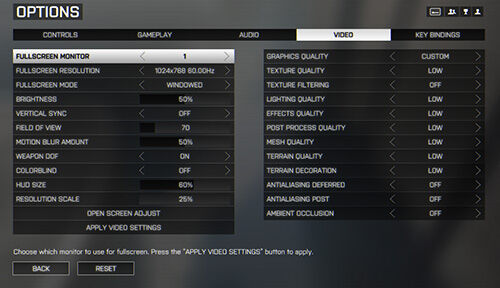
Itu dia tips untuk bermain game berat pada laptop yang menggunakan Intel HD Graphics . Apakah ada langkah yang kami lupakan? Jangan lupa juga untuk memberikan pendapat kamu pada kolom komentar di bawah ini ya.
Artikel Menarik Lainnya:
- 5 Smartphone Android Yang paling Banyak Bermasalah
- 5 Aplikasi yang Harus di-uninstall Agar Smartphone Tetap Ngebut
- Android RAM 4GB lawan iPhone RAM 2GB, Siapa yang Lebih Cepat?
- 20 Foto Menakjubkan yang Bahkan tidak tersentuh Photoshop Sama Sekali
- 20 Foto Aneh yang Cuma Bisa Dilihat di Jepang
EmoticonEmoticon